Por selena komezActualizado en agosto 24, 2017
"Hola. Necesito algo de ayuda. Me actualicé al nuevo teléfono Samsung Galaxy S8 y ahora necesito sincronizar los mensajes de WhatsApp del teléfono anterior. ¿Cómo?"

WhatsApp es una de las herramientas de comunicación más populares del mundo. A la gente le gusta usarlo para comunicarse con amigos, familiares, clientes y otros. Pero si obtiene un nuevo teléfono e inicia sesión en su cuenta de WhatsApp en él, los mensajes del historial de WhatsApp no vienen automáticamente con usted. ¿Tiene un nuevo teléfono Samsung y no tiene idea de sincronizar las conversaciones de WhatsApp entre su teléfono antiguo y el nuevo dispositivo? Afortunadamente estamos aquí para ayudar. Este tutorial explica cómo transferir mensajes y archivos adjuntos de WhatsApp entre dos dispositivos Samsung.
Método 1: transfiera mensajes de WhatsApp de Samsung a Samsung Galaxy S8 con Google Drive
La versión más reciente de WhatsApp tiene la función de copiar el historial de chat de WhatsApp (mensajes de texto, mensajes de voz, fotos y videos) en Google Drive. La copia de seguridad de Google Drive facilita mucho la transferencia de mensajes de WhatsApp de Samsung a Samsung. Nota: debe tener una cuenta de Google activada en su teléfono y el servicio Google Play.
Paso 1. Copia el historial de chat de WhatsApp en Google Drive
En su antiguo teléfono Samsung, abra WhatsApp y vaya al Botón de menú> Configuración> Chats y llamadas> Copia de seguridad de chat. Desde aquí, podrá copiar manualmente sus chats en Google Drive o configurarlo para que se copie mecánicamente con la frecuencia que prefiera.
Paso 2. Transfiera la copia de seguridad de WhatsApp al nuevo Galaxy S8
Instale WhatsApp en su nuevo teléfono Galaxy S8; una vez que haya validado su número de teléfono, se le solicitará que restaure las conversaciones y los medios de Google Drive. Una vez que se haya completado el método de restauración, todos sus mensajes estarán en su nuevo teléfono.
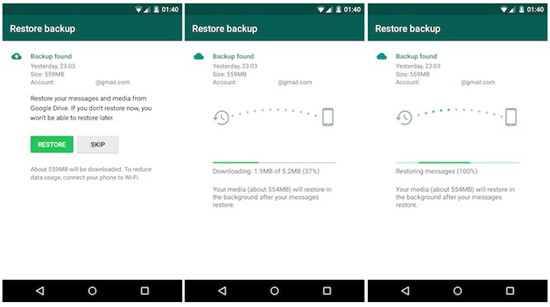
Método 2: transfiere mensajes de WhatsApp de Samsung a Samsung Galaxy S8 con transferencia telefónica
Si cree que el método 1 es bastante problemático, puede considerar tomar esta solución, transferir mensajes de WhatsApp de Samsung a Samsung Galaxy S8 directamente Transferencia de teléfono. Phone Transfer es un programa maravilloso que ayuda a transferir archivos entre dos dispositivos móviles entre dispositivos Android, dispositivos iOS, dispositivos Symbian. Los tipos de archivos transferibles, incluidos contactos, mensajes de texto, fotos, videos, registros de llamadas, música, calendarios, aplicaciones y datos de aplicaciones.


Más características de la transferencia de teléfono:
-Cuando transfiera contactos, también se adjuntará toda la información relacionada, como el cargo, el nombre de la empresa y la dirección de correo electrónico.
-Permite hacer una copia de seguridad de los datos desde el dispositivo móvil a la computadora; restaurar copia de seguridad al dispositivo móvil en la computadora; Limpie los datos del dispositivo móvil antes de vender.
-Phone Transfer está especialmente desarrollado para todos los usuarios de teléfonos y es compatible con teléfonos 2,000, incluidos todos los modelos de iPhone, Android y Symbian.
-Todos los archivos transferidos serán de la calidad original.
Paso 1. Ejecutar programa y conectar dispositivo
Para empezar, debe ejecutar la transferencia de teléfono en la computadora, luego, conecte su viejo Samsung y el nuevo teléfono Galaxy S8 a la computadora al mismo tiempo. Entonces escoge "Transferencia de teléfono a teléfono”Modo en la página de inicio del programa.

Paso 2. Seleccionar archivo para transferir
Los dos teléfonos serán detectados por el programa una vez que estén conectados. Luego, puede ver el antiguo Samsung y el nuevo Galaxy S8 mostrados como la "Fuente" a la izquierda y como el "Destino" a la derecha. Puede hacer clic en "Dar la vuelta”Si necesita cambiar sus posiciones. Ahora seleccione "Apps"Y"App Date"Archivos listos para transferir.

Paso 3. Comience a transferir mensajes de WhatsApp de Samsung a Galaxy S8
Cuando todo esté listo, simplemente haga clic en "iniciar transferencia”Para comenzar la transferencia.



Artículo relacionado:
Dos formas de transferir mensajes de WhatsApp desde iPhone a Samsung Galaxy S8
Cómo transferir el historial de chat de WhatsApp desde iPhone a Samsung Galaxy
Cómo hacer una copia de seguridad de WhatsApp en Samsung Galaxy S8
Cómo recuperar el historial de chat de WhatsApp eliminado de Samsung Galaxy S8
Cómo recuperar datos de Samsung Galaxy S8
Cómo hacer una copia de seguridad y restaurar Samsung Galaxy S8
Comentarios
Rápido: necesitas iniciar sesión Antes de que puedas comentar.
No tienes cuenta aún. Por favor haga clic aquí para registrarte.

Cargando ...


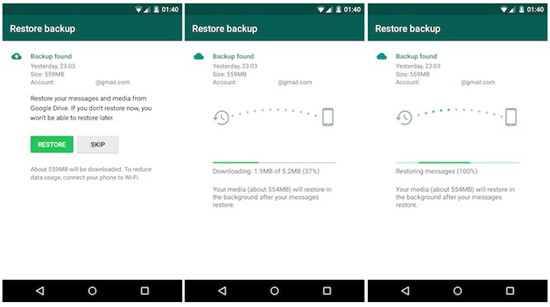













No hay comentarios todavía. Di algo...